نحوه رفع خطای جیمیل "چیزی درست نیست"
خوب، پس از Gmail استفاده میکنید و با خطایی مواجه شدید که میگوید « چیزی درست نیست(Something’s not right) » و بلافاصله در حال از دست دادن ذهن خود هستید. این در مورد چه چیزی می تواند باشد و چرا درست در لحظه ای که می خواهم چند ایمیل مهم را بررسی کنم برای من اتفاق می افتد.
خب، به یقین میتوان گفت که این خطا بسیار رایج است و بیشتر اوقات، تقصیر کاربر است و کمتر گوگل(Google) . سوال بزرگ این است که چگونه میتوانیم این مشکل را برطرف کنیم و آیا باید به یک کلاینت ایمیل دیگر بروید. نگران نباشید(Worry) ، نیازی به تغییر به یک سرویس گیرنده ایمیل جایگزین وجود ندارد، و بله، خطای « چیزی درست نیست(Something’s not right) » قطعاً قابل رفع است و در چند مرحله آسان قابل انجام است.
جیمیل چیزی درست نیست
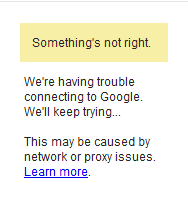
قبل از شروع، می توانید کش مرورگر خود را پاک کنید، روتر خود را مجددا راه اندازی کنید و یک بار امتحان کنید. اگر کمکی نکرد، برای پیشنهادات بیشتر به ادامه مطلب مراجعه کنید.
1] از مرورگر وب دیگری استفاده کنید(1] Use a different web browser)
بسیاری از مشکلات موجود در وب را می توان با تغییر دادن مرورگر وب خود، حتی برای مدتی موقت، برطرف کرد. ما میخواهیم مواردی مانند Microsoft Edge ، Mozilla Firefox ، Google Chrome را توصیه کنیم ، زیرا از نظر پشتیبانی و پیروی از استانداردهای وب بهترین هستند.
از آنجایی که Gmail یک سرویس گوگل(Google) است، احتمالا کروم(Chrome) و اپرا(Opera) بهترین عملکرد را دارند زیرا موتور پشت این مرورگرهای وب مستقیماً از غول جستجو میآیند.
2] مرورگر خود را تعمیر یا تنظیم مجدد کنید(2] Repair or Reset your browser)
برای Reset یا Repair Edge(Reset or Repair Edge) ، منوی WinX(WinX Menu) را باز کرده و روی تنظیمات(Settings) کلیک کنید . بعد(Next) ، در بخش برنامهها(Apps) و ویژگیها، Microsoft Edge را جستجو کنید. حالا روی لینک Advanced options و سپس روی Repair یا Reset Edge کلیک کنید.
اگر از مایکروسافت اج(Microsoft Edge) استفاده نمیکنید ، بر حسب مورد، فایرفاکس یا کروم(Chrome) یا اینترنت اکسپلورر را بازنشانی کنید .
3] آیا اتصال اینترنت شما به درستی اجرا می شود؟(3] Is your internet connection running properly?)
رایجترین دلیلی که چرا خطای « چیزی درست نیست(Something’s not right) » را میبینیم ، ارتباط زیادی با اتصال اینترنت کند یا مشکلدار دارد. برای اینکه مطمئن شوید مشکلی وجود ندارد، یک برگه جدید باز کنید و سعی کنید صفحه وب دیگری را بارگیری کنید.
اگر مدتی طول می کشد تا بارگیری شود یا اصلاً بارگیری نشود، مشکل اصلی اتصال اینترنت شما در اینجا است. در چنین شرایطی، لطفاً با ISP خود تماس بگیرید تا متوجه شوید که چه اتفاقی در حال رخ دادن است، سپس صبورانه منتظر بمانید تا آنها همه چیز را به حالت عادی برگردانند.
از طرف دیگر، میتوانید تا زمانی که اتصال اینترنت شما به حالت عادی بازگردد، از نسخه Gmail Basic-HTML استفاده کنید.(Basic-HTML)
Hope this helps!
Related posts
نحوه استفاده از ویژگی Play Something Shuffle نتفلیکس
نحوه رفع خطای «چیزی اتفاق افتاده و پین شما در دسترس نیست» در ویندوز
نحوه اضافه کردن یک جدول در Gmail and Outlook email messages
چگونه به فعال کردن و استفاده از Nudge feature در Gmail
نحوه ذخیره ایمیل Gmail به عنوان EML file به دسکتاپ
نحوه اضافه کردن لینک به یک تصویر در پیام های Gmail
چگونه Smart Compose and Smart Reply را در Gmail غیرفعال کنیم
نحوه پیوستن و ارسال ایمیل به عنوان پیوست ها در Gmail
چگونه به واردات Gmail or Google contacts به Outlook
چگونه برای حذف Google Meet از Gmail sidebar
چگونه Gmail را به collaboration tool تبدیل کنیم
چگونه می توان یک Date انقضا به ایمیل های شما در Gmail
نحوه فعال کردن Desktop Notifications برای Gmail در Windows 10
چگونه به رفع Gmail نمی خواهد در Chrome or Firefox بار
چگونه به استفاده از Search Chips در Gmail بهتری در پیدا کردن ایمیل های خود را
نحوه ارسال فایل های مسدود شده در Gmail
Gmail ارسال و یا دریافت ایمیل
چگونه Gmail account را به طور دائم غیرفعال کنیم یا حذف کنیم
Email Insights برای Windows به شما اجازه می دهد تا به سرعت Outlook email & Gmail را جستجو کنید
نحوه ایجاد Folder or Label جدید در Gmail
